Verwijder Onclkds.com advertenties (aug 2017 update)
Onclkds.com advertenties Verwijdering Handleiding
Wat is Onclkds.com-advertenties?
Herhaaldelijk Onclkds-advertenties ontvangen
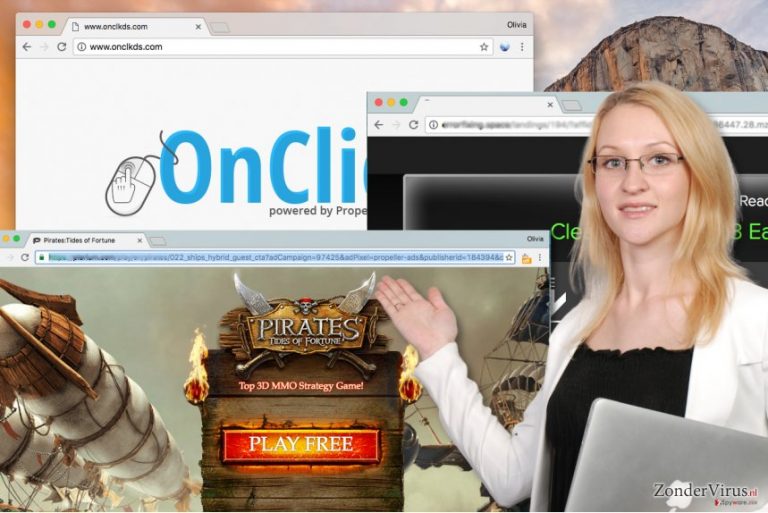
De Onclkds.com-advertenties kunnen in uw computer terechtkomen samen met een verdacht gratis programma dat u onlangs van het internet hebt gedownload. In dit advertentie afleverend programma worden verschillende advertenties van derden weergegeven op uw scherm in afzonderlijke browservensters of nieuwe tabbladen. Uiteindelijk zullen deze Onclkds.com-advertenties u gaan irriteren, en dan begint u naar een oplossing voor dit probleem te zoeken (wat u dus nu op dit moment doet, nemen we aan).
Laat u niet verleiden tot het klikken op deze aanbiedingen die verschijnen uit de advertentieserver van Onclkds genaamd Propeller Ads Media. U kunt nooit weten welke URL erachter schuilgaat, en onthoud dat die niet allemaal veilig zijn. U kunt zelfs worden doorgestuurd naar zeer gevaarlijke websites van derden die gebruik maken van handige trucs om bezoekers te overtuigen om verschillende freeware-monsters te installeren of zelfs persoonlijke informatie te verstrekken.
U moet ook aandacht besteden aan de functionaliteit van uw computer. Het adware-programma dat al deze lastige advertenties verzendt, zorgt ervoor dat het computersysteem vertraagt, dus bepaal voor uzelf of u dat graag wilt tolereren. We raden u aan om Onclkds.com zo snel mogelijk te verwijderen en daarna normaal door te gaan met het gebruiken van uw computer zonder dat u telkens vervelende pop-up-, pop-under- of banneradvertenties tegenkomt tijdens het online surfen.
Een ander louche kenmerk van de Onclkds adware is dat het uw activiteit online kan volgen. Hoewel het een niet-kwaadaardig programma is en dat het niet persoonlijk identificeerbare informatie kan verzamelen, kan het uw browsergewoontes volgen en erachter komen welke websites u bezoekt, waar u naar zoekt op het internet, welke advertenties uw aandacht trekken en u proberen te verleiden om daarop te klikken, enzovoort.
Al deze informatie kan worden verzameld voor 'marktanalyse', maar de meeste adware-programma's verzamelen dergelijke informatie om advertenties af te stemmen op de gebruiker en het weergeven van pakkende aanbiedingen van derden. Zo'n 'onderzoek' is gedaan om de kans te vergroten dat de gebruiker erop klikt. Als u op deze advertenties klikt en websites bezoekt die eraan gerelateerd zijn, verdient de auteur van Onclkds.com-adware geld.
Deze persoon is echter niet verantwoordelijk voor alles wat u kan overkomen als u communiceert met deze geaffilieerde websites. DE verwijdering van Onclkds kan u helpen om deze advertenties te vergeten. De eenvoudigste manier om deze taak te verwezenlijken is om een systeemscan op te starten met FortectIntego of een vergelijkbaar programma.
Hoe komt Onclkds in de pc?
U moet voorzichtiger zijn bij het surfen op het internet als u niet wilt dat mogelijk ongewenste programma's zich op uw computersysteem kunnen installeren. We raden u aan om uit de buurt te blijven van louche websites die bestanden delen, ook sites die links aanbieden om vervalste software te downloaden, en wees voorzichtig op websites met inhoud op het gebied van gokken of erotiek.
Waarschijnlijk het allerbelangrijkste wat u kan helpen om potentiële ongewenste programma’s uit de buurt van uw PC te houden, is om te kijken naar wat u op de computer installeert. Zelfs als u net een betrouwbaar en populair gratis programma heeft gedownload, moet u niet onzorgvuldig handelen wanneer u het installeert, omdat u verklaringen kunt missen over aanvullende programma's van derden die bij uw download zijn gebundeld.
U moet weigeren om ze handmatig te installeren; Kies gewoon voor de Aangepaste of Geavanceerde instellingen en deselecteer de vinkjes naast aanbiedingen om bonusapplicaties te installeren .
Hoe kan ik Onclkds.com adware verwijderen?
Als er Onclkds.com-advertenties op uw computerscherm beginnen te verschijnen, is dat geen goed teken. U mag niet toestaan dat vervelende programma's van derden de kwaliteit van uw browservaring beïnvloeden, vooral als dergelijke programma's geen enkele waarde hebben en geen bruikbare eigenschappen. Als u het probleem snel wilt oplossen, kies dan voor de handmatige verwijderingsoptie. U kunt Onclkds ook handmatig verwijderen met behulp van de volgende tips:
U kunt schade aangericht door het virus automatisch herstellen met de hulp van een van deze programma's: FortectIntego, SpyHunter 5Combo Cleaner, Malwarebytes. Wij bevelen deze toepassingen aan omdat ze potentieel ongewenste toepassingen en virussen samen met al hun bestanden en gerelateerde registerwaarden detecteren.
Manuele Onclkds.com advertenties Verwijdering Handleiding
Verwijderen van Windows
In de eerste plaats raden we u aan om naar verdachte programma's in het computersysteem te zoeken. Als u alle geïnstalleerde programma's op één plek wilt zien, volgt u de volgende stappen op om toegang te krijgen tot hun lijst in het configuratiescherm.
Om Onclkds.com-advertenties van Windows 10/8 machines te verwijderen, dient u onderstaande stappen te volgen:
- Typ Configuratiescherm in het zoekvak van Windows en druk op Enter of klik op het zoekresultaat.
- Selecteer onder Programma's een programma verwijderen.

- Zoek in de lijst naar vermeldingen die gerelateerd zijn aan Onclkds.com-advertenties (of een ander recent geïnstalleerd verdacht programma).
- Klik met de rechtermuisknop op de toepassing en selecteer Verwijderen.
- Als Gebruikersaccountcontrole verschijnt, klikt u op Ja.
- Wacht tot verwijderingsproces is voltooid en klik op OK.

Als je een Windows 7/XP-gebruiker bent, ga je verder met de volgende instructies:
- Klik op Windows Start > Configuratiescherm in het rechterdeelvenster (als je Windows XP-gebruiker bent, klik je op Programma's toevoegen/verwijderen).
- Selecteer in het Configuratiescherm Programma's > Een programma verwijderen.

- Kies de ongewenste toepassing door er eenmaal op te klikken.
- Klik bovenaan op Verwijderen/Wijzigen.
- Kies Ja in het bevestigingsbericht.
- Klik op OK zodra het verwijderingsproces is voltooid.
Verwijder Onclkds.com van Mac OS X systeem
Verwijder items uit de map Toepassingen:
- Selecteer in de menubalk Ga > Toepassingen.
- Zoek in de map Toepassingen naar alle gerelateerde items.
- Klik op de app en sleep deze naar de Prullenbak (of klik met de rechtermuisknop en kies Verplaats naar prullenbak)

Om een ongewenste app volledig te verwijderen, moet je naar de mappen Applicatie-ondersteuning, LaunchAgents en LaunchDaemons gaan en de relevante bestanden verwijderen:
- Selecteer Ga > Ga naar map.
- Voer /Bibliotheek/Applicatie-ondersteuning in en klik op Go of druk op Enter.
- Zoek in de map Applicatie-ondersteuning naar dubieuze items en verwijder deze.
- Ga nu op dezelfde manier naar de mappen /Bibliotheek/LaunchAgents en /Library/LaunchDaemons en verwijder alle gerelateerde .plist-bestanden.

MS Edge/Chromium Edge resetten
Verwijder ongewenste extensies van MS Edge:
- Selecteer Menu (drie horizontale puntjes rechtsboven in het browservenster) en kies Extensies.
- Kies uit de lijst de extensie en klik op het pictogram Versnelling.
- Klik onderaan op Verwijderen.

Wis cookies en andere browsergegevens:
- Klik op het Menu (drie horizontale puntjes rechtsboven in het browservenster) en selecteer Privacy & beveiliging.
- Kies onder Browsegegevens wissen de optie Kies wat u wilt wissen.
- Selecteer alles (behalve wachtwoorden, hoewel je misschien ook Medialicenties wilt toevoegen, indien van toepassing) en klik op Wissen.

Herstel nieuw tabblad en startpagina instellingen:
- Klik op het menupictogram en kies Instellingen.
- Zoek dan het onderdeel Bij opstarten.
- Klik op Uitschakelen als je een verdacht domein hebt gevonden.
Reset MS Edge als de bovenstaande stappen niet hebben gewerkt:
- Klik op Ctrl + Shift + Esc om Taakbeheer te openen.
- Klik op de pijl Meer details onderin het venster.
- Selecteer het tabblad Details.
- Scroll nu naar beneden en zoek elke vermelding met de naam Microsoft Edge erin. Klik met de rechtermuisknop op elk van hen en selecteer Taak beëindigen om te voorkomen dat MS Edge wordt uitgevoerd.

Indien deze oplossing je niet heeft kunnen helpen, dien je een geavanceerde Edge reset methode te gebruiken. Onthoud dat je een back-up van je gegevens moet maken voordat je verder gaat.
- Zoek naar het volgende op je computer: C:\\Users\\%username%\\AppData\\Local\\Packages\\Microsoft.MicrosoftEdge_8wekyb3d8bbwe.
- Klik op Ctrl + A op je toetsenboard om alle folders te selecteren.
- Klik er met de rechtermuisknop op en kies Verwijderen

- Klik nu met de rechtermuisknop op de knop Start en kies Windows PowerShell (Admin).
- Wanneer het nieuwe venster opent, kopieer en plak dan het volgende commando, en druk op Enter:
Get-AppXPackage -AllUsers -Name Microsoft.MicrosoftEdge | Foreach {Add-AppxPackage -DisableDevelopmentMode -Register “$($_.InstallLocation)\\AppXManifest.xml” -Verbose

Instructies voor Chromium-gebaseerde Edge
Verwijder extensies van MS Edge (Chromium):
- Open Edge en klik op Instellingen > Extensies.
- Wis ongewenste extensies door te klikken op Verwijderen.

Wis cache en site gegevens:
- Klik op Menu en ga naar Instellingen.
- Selecteer Privacy en diensten.
- Kies onder Browsegegevens wissen de optie Kies wat u wilt wissen.
- Kies onder Tijdsbereik Alle tijden.
- Selecteer Nu wissen.

Reset Chromium-gebaseerde MS Edge:
- Klik op Menu en selecteer Instellingen.
- Aan de linkerkant, kies Reset instellingen.
- Selecteer Instellingen herstellen naar de standaardwaarden.
- Bevestig met Reset.

Mozilla Firefox opnieuw instellen
Verwijder gevaarlijke extensies:
- Open Mozilla Firefox browser en klik op het Menu (drie horizontale lijnen rechtsboven in het venster).
- Selecteer Add-ons.
- Selecteer hier plugins die gerelateerd zijn aan Onclkds.com-advertenties en klik op Verwijderen.

Stel de homepage opnieuw in:
- Klik op drie horizontale lijnen in de rechterbovenhoek om het menu te openen.
- Kies Opties
- Voer onder Home-opties je voorkeurssite in die telkens wordt geopend wanneer je Mozilla Firefox voor het eerst opent.
Wis cookies en sitegegevens:
- Klik op Menu en kies Opties
- Ga naar de sectie Privacy & Veiligheid
- Scroll naar beneden en zoek Cookies en Sitegegevens
- Klik op Gegevens Wissen …
- Selecteer Cookies en Sitegegevens, evenals Gecachte Webinhoud en druk op Wissen

Stel Mozilla Firefox opnieuw in
In het geval Onclkds.com-advertenties niet werd verwijderd na het volgen van bovenstaande instructies, dien je Mozilla Firefox opnieuw in te stellen:
- Open Mozilla Firefox browser en klik op het Menu
- Ga naar Help en kies vervolgens Probleemoplossingsinformatie

- Klik onder de sectie Firefox een opfrisbeurt geven op Firefox verversen …
- Zodra de pop-up verschijnt, bevestig je de actie door op Firefox verversen te klikken; dit zou de verwijdering van Onclkds.com-advertenties moeten voltooien

Reset Google Chrome
Chrome kan enkele verdachte uitbreidingen bevatten die deze Onclkds.com-advertenties u aanbieden. U kunt ze gemakkelijk verwijderen, volg gewoon de volgende instructies op.
Verwijder schadelijke extensies van Google Chrome:
- Open Google Chrome, klik op Menu (drie verticale bolletjes rechts bovenaan) en selecteer Meer hulpprogramma's > Extensies.
- In het nieuw geopende venster zal je alle geïnstalleerde extensies zien. Verwijder alle verdachte plugins door te klikken op Verwijderen.

Wis cache en websitegegevens van Chrome:
- Klik op Menu en vervolgens op Instellingen.
- Selecteer onder Privacy en beveiliging Browsegegevens wissen.
- Selecteer Browsegeschiedenis, Cookies en andere sitegegevens, evenals Cached afbeeldingen en bestanden.
- Klik op Gegevens wissen.

Je homepagina veranderen:
- Klik op Menu en kies Instellingen.
- Zoek naar een verdachte website in het onderdeel Op startup.
- Klik op Open een specifieke of set pagina's en klik op drie puntjes om de optie Verwijderen te vinden.
Reset Google Chrome:
Als bovenstaande werkwijze je niet heeft geholopen, moet je Google Chrome resetten om alle componenten te verwijderen.
- Klik op Menu en kies Instellingen.
- Bij Instellingen scroll je naar beneden en klik je op Geavanceerd.
- Scroll naar beneden en zoek het onderdeel Reset en opschonen.
- Klik nu op Instellingen herstellen naar de oorspronkelijke standaardwaarden.
- Bevestig met Reset instellingen om de verwijdering te voltooien.

Reset Safari
Verwijder ongewenste extensies van Safari:
- Klik op Safari > Voorkeuren
- In het nieuwe venster klik je op Extensies
- Selecteer de ongewenste extensie gerelateerd aan Onclkds.com-advertenties en selecteer Verwijderen.

Verwijder cookies en andere websitegegevens van Safari:
- Klik op Safari > Geschiedenis wissen
- In het uitklapmenu onder Wissen, klik je op volledige geschiedenis.
- Bevestig met Geschiedenis wissen.

Reset Safari als bovenstaande stappen je niet hebben geholpen:
- Klik op Safari > Voorkeuren
- Ga naar het tabblad Geavanceerd
- Vink het vakje Toon Ontwikkelingsmenu in de menubalk aan.
- Klik in de menubalk op Ontwikkelen, en selecteer dan Caches legen.

Na het verwijderen van deze potentieel ongewenste toepassing (POT) en het herstellen van al je browsers, raden we je aan de pc te scannen met een betrouwbare anti-spyware. Dit zal je helpen om verlost te worden van de Onclkds.com register waarden en zal ook alle gerelateerde parasieten of mogelijke malware infecties die zich op je pc bevinden. Hiervoor kan je één van onze best gewaardeerde malware verwijderaars gebruiken: FortectIntego, SpyHunter 5Combo Cleaner of Malwarebytes.
Aanbevolen voor jou
Kies een goede webbrowser en verbeter uw veiligheid met een VPN-tool
Online spionage is de laatste jaren in een stroomversnelling geraakt en mensen zijn steeds meer geïnteresseerd in hoe ze hun privacy online kunnen beschermen. Een van de basismethoden om een beveiligingslaag toe te voegen: kies de meest persoonlijke en veilige webbrowser. Hoewel webbrowsers geen volledige privacybescherming en beveiliging kunnen bieden, zijn sommige veel beter in sandboxing, HTTPS-upgrade, actieve contentblokkering, trackingblokkering, phishingbescherming en vergelijkbare privacygerichte functies.
Toch is er een manier om een extra beschermingslaag toe te voegen en een volledig anonieme webbrowserpraktijk te creëren met behulp van Private Internet Access VPN. Deze software leidt het verkeer om via verschillende servers en laat zo uw IP-adres en geolocatie in de vorm van een vermomming achter. De combinatie van een beveiligde webbrowser en Private Internet Access VPN laat u toe om te surfen op het internet zonder het gevoel te hebben dat u bespioneerd wordt of dat u het doelwit bent van criminelen.
Back-upbestanden voor later gebruik, in het geval van een malware-aanval
Softwareproblemen als gevolg van malware of direct gegevensverlies door versleuteling kunnen leiden tot problemen met uw apparaat of permanente schade. Als u over goede, actuele back-ups beschikt, kunt u na een dergelijke gebeurtenis gemakkelijk herstellen en weer aan het werk gaan.
Het is van essentieel belang om updates te maken van uw back-ups na eventuele wijzigingen op het apparaat, zodat u terug kunt keren naar het punt waar u aan werkte wanneer malware iets verandert of problemen met het apparaat gegevens- of prestatiecorruptie veroorzaken. Vertrouw op dergelijk gedrag en maak een dagelijkse of wekelijkse back-up van uw bestanden.
Als u beschikt over de vorige versie van elk belangrijk document of project, kunt u frustratie en problemen voorkomen. Het komt goed van pas wanneer malware uit het niets opduikt. Gebruik Data Recovery Pro voor systeemherstel doeleinden.
